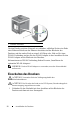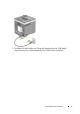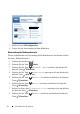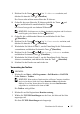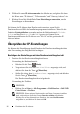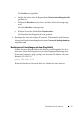Operation Manual
Einrichten der IP-Adresse 95
DATEIPOSITION:C:\Documents and
Settings\YGM5RLR3\Desktop\MIOGA\DE\sfp\section08.fm
DELL VERTRAULICH – VORLÄUFIG 10/13/10 – KORREKTURAUSDRUCK
9
Drücken Sie die Tasten und , bis
IP-Adresse
erscheint, und
drücken Sie dann die Taste
(Einstellen)
.
Der Cursor steht auf dem ersten Oktett der IP-Adresse.
10
Geben Sie das erste Oktett der IP-Adresse mithilfe der Tasten und
ein, und drücken Sie anschließend die Taste .
Der Cursor bewegt sich zur nächsten Ziffernstelle.
HINWEIS: Sie können nur ein Oktett gleichzeitig eingeben und Sie müssen
nach Eingabe jedes Oktetts die Taste drücken.
11
Geben Sie die verbleibenden Oktette ein, und drücken Sie die Taste
(Einstellen)
.
12
Drücken Sie die Tasten und , bis
Teilnetzmaske
erscheint, und
drücken Sie dann die Taste
(Einstellen)
.
13
Wiederholen Sie Schritt 10 und 11, um die Einstellung für die Teilnetzmaske
vorzunehmen, und drücken Sie dann die Taste
(Einstellen)
.
14
Drücken Sie die Tasten und , bis
Gateway-Adresse
erscheint,
und drücken Sie dann die Taste
(Einstellen)
.
15
Wiederholen Sie Schritt 10 und 11, um die Einstellung für die Gateway-
Adresse vorzunehmen, und drücken Sie dann die Taste
(Einstellen)
.
16
Schalten Sie den Drucker aus und wieder ein.
Verwendung der Toolbox:
HINWEIS:
1
Klicken Sie auf
Start
→
Alle Programme
→
Dell-Drucker
→
Dell 2150
Color Printer
→
Toolbox
.
HINWEIS: Wenn mehrere Druckertreiber auf Ihrem Computer installiert
sind, wird an dieser Stelle das Fenster Drucker wählen eingeblendet.
Klicken Sie auf den Namen dieses Druckers, der unter Druckername
aufgeführt ist, und klicken Sie dann auf OK.
Die
Toolbox
wird geöffnet.
2
Klicken Sie auf die Registerkarte
Druckerwartung
.
3
Wählen Sie
TCP/IP-Einstellungen
aus der Liste, die links auf der Seite
angezeigt wird.
Die Seite
TCP/IP-Einstellungen
wird angezeigt.